Isi kandungan
Periksa pemulihan pantas untuk memulihkan penanda halaman di Chrome anda yang hilang dengan segera:
| Penyelesaian yang boleh dilaksanakan | Penyelesaian Masalah Langkah demi langkah |
|---|---|
| Pembetulan 1. Pulihkan dari Sandaran | Cari dan namakan semula ChromeBookmarks.bak fail dalam C: \ User \ Name \ AppData \ Local \ Google ...Langkah penuh |
| Pembetulan 2. Pulihkan dari PC | Jalankan perisian pemulihan fail EaseUS> Imbas pemacu Chrome> Pulihkan penanda halaman yang hilang ...Langkah penuh |
| Pembetulan 3. Gunakan Cache DNS | Tekan Windows + R, taip cmd> Buka Prompt Perintah> Jenis ipconfig /displaydns...Langkah penuh |
| Pembetulan 4. Gunakan Sejarah Google | Pergi ke "Sejarah Google"> Log masuk akaun Google> Klik "Sejarah" ...Langkah penuh |
"Saya telah memasang peningkatan percuma ke Windows 10. Sekarang, saya mendapati bahawa semua fail saya telah hilang, dan yang paling penting dalam kes saya, kandungan penanda halaman saya di Google Chrome. Bagaimanakah saya dapat memulihkan semula penanda halaman yang hilang?"
Senario ini, nampaknya agak biasa bagi pengguna Chrome yang kehilangan atau terhapus penanda halaman penting akibat pelbagai jenis alasan. Dan sebilangan besar pengguna mungkin berasa bingung ketika Chrome atau kemas kini OS Windows membuang ataupun menghapus fail mereka dan penanda buku.
Sekiranya anda kehilangan penanda halaman atau kegemaran di Chrome setelah mengemas kini ke versi baru, di sini , anda akan menemui penyelesaian berkesan untuk memulihkan penanda halaman yang hilang akibat kemas kini Windows atau Chrome, atau penghapusan yang salah.
Pembetulan 1. Pulihkan Penanda Halaman Chrome yang Hilang dari Sandaran
Chrome biasanya membuat folder fail tempatan untuk sandaran semua sejarah penyemakan imbas dan penanda halaman anda di PC anda. Oleh itu, apabila anda kehilangan penanda halaman penting atau memadamkan kegemaran di Chrome, anda berkemungkinan masih berpeluang mencarinya di PC anda.
- Amaran
- Sebelum memulakan, ingat untuk menutup semua tetingkap Chrome yang terbuka, dan jangan buka Chrome semula . Sekiranya Chrome sudah ditutup, biarkan ditutup. Jika tidak, ia akan menimpa sandaran yang disimpan setiap kali anda melancarkan Chrome.
Langkah 1: Buka Windows Explorer dan pasangkan lokasi berikut ke bar alamatnya, sila ganti "NAME" dengan nama akaun pengguna Windows anda:
- C:\Users\NAME\AppData\Local\Google\Chrome\User Data\Default
Langkah 2:Di sini, anda akan melihat dua fail penanda buku - Bookmark dan Bookmarks.bak. Yang terakhir adalah sandaran terbaru yang diambil semasa anda membuka penyemak imbas anda kali terakhir.
Langkah 3:Bagi memulihkan sandaran, tutup semua tetingkap penyemak imbas Chrome yang terbuka. Dengan Chrome ditutup, ganti nama fail Bookmark menjadi Bookmarks.old dan namakan semula Bookmarks.bak ke Bookmark.
Langkah 4: Anda akan melihat penanda halaman yang dipadamkan semasa melancarkan semula Chrome. Sebarang penanda halaman yang anda buat sejak kali terakhir melancarkan Chrome akan hilang.
Sekiranya anda tidak menjumpai sambungan fail .bak tetapi melihat dua fail bernama Penanda Halaman, cuba ubah tetapan untuk menghapus centang pilihan "Sembunyikan pelanjutan untuk jenis fail yang diketahui".
Itulah yang akhirnya memulihkan penanda halaman. Untuk langkah yang baik, disarankan juga untuk mematikan alat penanda halaman Google Stars.
Pembetulan 2. Pulihkan Penanda Halaman Chrome Hilang kerana Kemas Kini Chrome dari PC
Apabila kemas kini Chrome benar-benar menghapus semua fail termasuk penanda buku tempatan di PC anda, dan anda tidak dapat mencari trek apa pun di penyemak imbas Chrome, maka anda boleh mencuba yang boleh dipercayai perisian pemulihan data - Wizard Pemulihan Data EaseUS. Ini adalah alat profesional yang dapat memulihkan data yang dihapus, diformat, tidak dapat diakses dari peranti tempatan anda untuk situasi kehilangan data yang berbeza, termasuk fail sandaran penanda buku tempatan.
Sekarang, muat turun dan cuba ini pemulihan data perisian untuk memulihkan sejarah / kegemaran Chrome yang dipadam dari PC anda.
Langkah 1. Lancarkan perisian pemulihan pemacu keras EaseUS
Jalankan EaseUS Data Recovery Wizard dan pilih pemacu pada cakera keras anda di mana anda kehilangan atau terpadamkan fail-fail. Klik Scan untuk mula mengimbas semua data dan fail-fail yang hilang.

Langkah 2. Imbas untuk mencari semua data pemacu keras yang hilang
Perisian EaseUS pemulihan pemacu keras akan mengimbas keseluruhan pemacu-pemacu yang dipilih dan mencari semua fail-fail yang hilang, termasuk semua data tersedia dan tersembunyi.

Langkah 3. Pratonton dan pulihkan data dan fail-fail pemacu keras yang hilang
Selepas pratonton, sila pilih fail-fail yang dikehendaki yang anda hilang pada pemacu dan klik Recover untuk menyimpannya ke lokasi yang selamat di PC anda atau peranti simpanan luaran yang lain.

Apabila anda kehilangan penanda buku atau sejarah Chrome, anda boleh menyalin penanda halaman ke folder tempatan di PC anda sebagai sandaran dan kemudian menyemak imbasnya setiap satu untuk ditetapkan sebagai penanda halaman sekali lagi dalam penyemak imbas Chrome baru.
Pembetulan 3. Gunakan Cache DNS untuk Mencari Penanda Halaman Chrome yang Hilang Selepas Kemas kini
Langkah 1: Tekan Windows + R, taip cmd, dan klik OK. Atau anda juga boleh menaip cmd di bar carian Windows.
Langkah 2: Buka Prompt Perintah, taip ipcongif /displaydns, dan klik Enter.
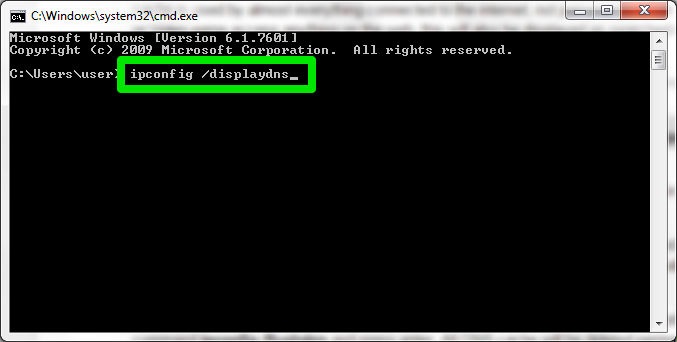
Semua laman web terkini yang anda lawati akan disenaraikan, dan anda boleh menyemak imbasnya dan menetapkannya sebagai penanda halaman di Chrome sekali lagi.
Pembetulan 4. Pulihkan Penanda Halaman di Chrom dari Sejarah Google
Kaedah penetapan ini hanya berfungsi apabila anda tidak membersihkan Sejarah Google anda. Sekiranya anda telah membersihkan semua sejarah penyemakan imbas di Google, perkara-perkara mungkin tidak berfungsi sama sekali dengan langkah di bawah:
Pergi ke "Sejarah Google"> Log masuk akaun Google> klik "Sejarah".
Anda akan menemui semua sejarah penyemakan imbas anda, dan kemudian anda dapat menambahkannya sebagai kegemaran atau penanda halaman Chrome anda sekali lagi.
Cara Mengelakkan Kehilangan Penanda Halaman Chrome Semula
Ingat untuk sandarkan penanda halaman Chrome anda atau fail tempatannya di PC secara berkala ke dalam pemacu keras atau peranti storan lain. Kemudian, anda boleh menyalin sandaran ke folder sandaran Chrome PC anda dan memulihkan penanda halaman dengan mudah apabila anda kehilangan penanda halaman Chrome.
Langkah 1:Di sudut kanan atas tetingkap penyemak imbas, klik menu Chrome masukkan keterangan gambar di sini.
Langkah 2: Pilih "Penanda Halaman"> "Pengurus Penanda Buku".
Langkah 3: Klik butang menu "Atur" di panel tengah pengurus Bookmark.
Langkah 4: Pilih "Eksport penanda buku ke fail HTML ...".
Langkah 5:Chrome akan mengeksport penanda halaman anda sebagai fail HTML, kemudian anda dapat mengimport ke Chrome atau web penyemak imbas lain.
artikel berkaitan
-
Betulkan Pemacu RAW: Cara Memperbaiki Pemacu Keras Raw (Luaran)
![author icon]() Brithny/2021/11/17
Brithny/2021/11/17
-
Bagaimana untuk Memulihkan Data dari Pemacu Keras Luaran (4 Cara Tersedia)
![author icon]() Cedric/2022/01/17
Cedric/2022/01/17
-
Bagaimana untuk Memulihkan Fail yang Dihapus dari Pemacu Keras
![author icon]() Cedric/2021/10/22
Cedric/2021/10/22
-
Pemulihan Windows.old: Bagaimana untuk Memulihkan Fail dari Folder Windows.old
![author icon]() Brithny/2021/09/16
Brithny/2021/09/16